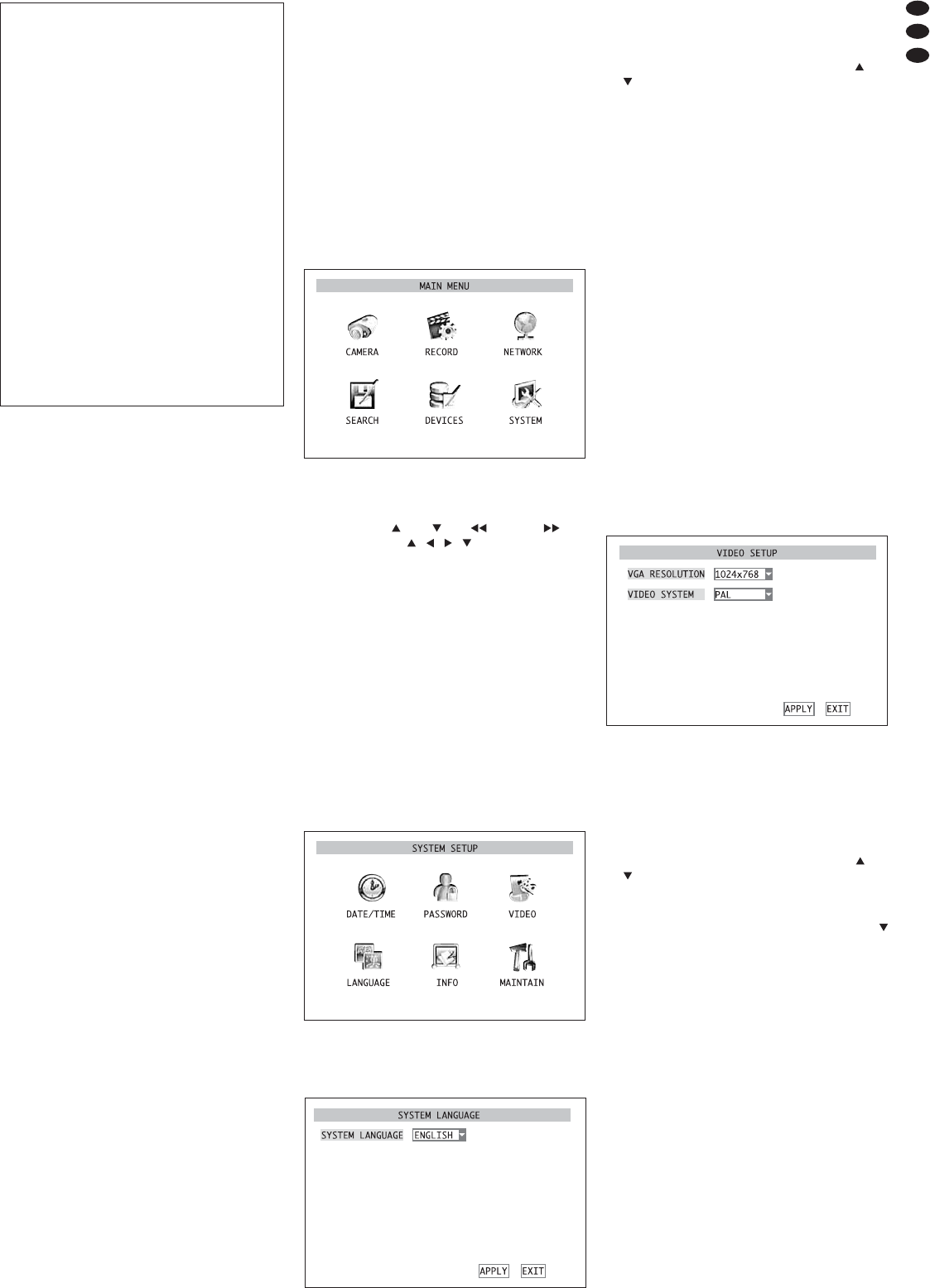Ein Überblick über die Menüs:
CAMERA
Kameranamen, Kamera-Auswahl für Live-Über-
wachung, Zeiteinblendung
COLOR SETUP
Einstellung der Kamerabilder (Farbe, Helligkeit,
Kontrast)
AUTOSEQ
Einstellungen für die Sequenzfunktion
RECORD
Aufnahme-Einstellungen (Bildauflösung, Quali-
tät, Audio)
SCHEDULE
Wochenzeitplan für zeit- oder alarmgesteuerte
Aufzeichnung
NETWORK
Parameter für Netzwerkanbindung
SEARCH
Übersicht der Aufzeichnungen sortiert nach Auf-
nahmezeitpunkt / Kamerakanal / Aufnahmegrund
(FILE LIST), Wiedergabe und Export (BACKUP)
einer Aufzeichnung
HDD
Informationen zur Festplatte und deren Aufnah-
mekapazität, Überschreibverhalten, Option zum
Formatieren der Festplatte oder eines über USB
angeschlossenen Speichermediums
ALARM
Schaltverhalten der Sensoren an den Alarmein-
gängen, Optionen zur Alarmauslösung bei Video-
signalausfall / Speicherplatzmangel / Festplatten-
ausfall, Aktionsdauer des Alarmausgangs, der
Videoaufzeichnung und des akustischen Alarm-
signals, Einstellungen für den E-Mail-Versand im
Alarmfall
PTZ
Einstellungen für über den RS-485-Datenbus
steuerbare Kameras, Wahl der Kameras für die
automatische Überwachungstour
MOBILE
Parameter für die Fernbedienung des Rekorders
über ein Mobiltelefon
MOTION
Einstellungen für die automatische Bewegungs-
erkennung über die Kamerabilder (Empfindlich-
keit, Detektionsbereiche)
DATE/TIME
Einstellung von Datum und Uhrzeit, Anzeigefor-
mat, Zeitzone, Sommerzeitumstellung
PASSWORD
Festlegen eines Benutzer- und Administrator-
passworts gegen unbefugte Bedienung
VIDEO
Wahl des verwendeten Videosystems und Ein-
stellung der Bildauflösung für den VGA-Ausgang
LANGUAGE
Wahl der Menüsprache
INFO
Anzeige von Gerätetyp, Firmware-Version und
Festlegung der MAC-Adresse
MAINTAIN
Optionen zum regelmäßigen Neustart, manueller
Neustart, Firmware aktualisieren
Das Hauptmenü (
Abb. 10) lässt sich, zusätzlich
zum beschriebenen Weg über die Menüliste, auch
mit der Taste MENU/ ESC (7) oder MENU (32) direkt
aufrufen.
Zum Aufruf eines Untermenüs mit der linken Maus-
taste auf das entsprechende Symbol klicken oder es
mit den Tasten und (8), (10) und (13)
am Rekorder oder , , , (29) auf der Fernbe-
dienung auswählen und mit der Taste SEL/ EDIT (9)
oder SEL (33) bestätigen.
Um das Hauptmenü oder ein Untermenü zu ver-
lassen, die rechte Maustaste oder die Taste MENU/
ESC (7) oder MENU (32) drücken.
6.2 Grundeinstellungen
6.2.1 Menüsprache ändern
Die voreingestellte Sprache für die Einstellungen
und Dialoge im Bildschirmmenü, auf die sich auch
diese Anleitung bezieht, ist Englisch. Zum Ändern
der Sprache:
1) Das Hauptmenü (
MAIN MENU, Abb. 10) aufrufen.
2) Das Untermenü Systemeinstellungen
SYSTEM/
SYSTEM SETUP (Abb. 11) aufrufen.
3) Das Untermenü Sprache (
LANGUAGE/ SYSTEM
LANGUAGE
, Abb. 12) aufrufen.
4) Das Listenfeld mit der Maus oder durch Drücken
der Taste SEL/ EDIT (9) oder SEL (33) anwählen
und aus der Liste die gewünschte Sprache wäh-
len. Dazu mit der linken Maustaste auf die Spra-
che klicken oder diese mithilfe der Tasten und
(8 oder 29) markieren und anschließend die
Taste SEL/ EDIT oder SEL drücken.
5) Zum Speichern der Einstellungen die Schaltflä-
che APPLY betätigen, anschließend die ein -
geblendete Meldung „Saved successfully!“
(er folgreich gespeichert) durch Betätigen der
Schalt fläche OK bestätigen. Das System wird
daraufhin mit der gewählten Sprache neu gestar-
tet.
6) Zum Verlassen des Untermenüs, ohne die Ände-
rung zu übernehmen, die Schaltfläche
EXIT betä-
tigen oder die rechte Maustaste, die Taste
MENU/ ESC (7) oder MENU (32) drücken.
6.2.2 Videoeinstellungen
Das Gerät ist ab Werk auf die euro päi sche Video-
norm PAL eingestellt, lässt sich aber auch bei
Bedarf auf die amerikanische Videonorm NTSC um -
stellen. Zudem kann für die Verwendung des VGA-
Ausgangs zwischen verschiedenen Bildauflösungen
gewählt werden.
Zur Änderung der Videoeinstellungen:
1) Das Hauptmenü (
MAIN MENU, Abb. 10) aufrufen.
2) Das Untermenü Systemeinstellungen
SYSTEM/
SYSTEM SETUP (Abb. 11) aufrufen.
3) Das Untermenü Videoeinstellungen (
VIDEO/
VIDEO SETUP, Abb. 13) aufrufen.
4) Im Listenfeld neben
VGA RESOLUTION die ge -
wünschte Bildauflösung für den VGA-Ausgang
wählen (Bildpunkte horizontal × vertikal).
Dazu das Listenfeld mit der Maus oder durch
Drücken der Taste SEL/ EDIT (9) oder SEL (33)
anwählen. Mit der linken Maustaste auf die Auflö-
sung klicken oder diese mithilfe der Tasten und
(8 oder 29) markieren und anschließend die
Taste SEL/ EDIT oder SEL drücken.
5) Mit der Maus auf das Listenfeld neben
VIDEO
SYSTEM
klicken oder dieses mithilfe der Taste
(8 oder 29) markieren und anschließend die
Taste SEL/ EDIT (9) oder SEL (33) drücken. Zwi-
schen PAL und NTSC wählen und mit der Taste
SEL/ EDIT oder SEL bestätigen.
6) Zum Speichern der Einstellungen die Schaltflä-
che
APPLY betätigen, anschließend die ein -
geblendete Meldung „Saved successfully!“
(er folgreich gespeichert) durch Betätigen der
Schaltfläche OK bestätigen. Bei einer Änderung
des Videosystems wird das System daraufhin
neu gestartet.
7) Zum Verlassen des Untermenüs die Schaltfläche
EXIT betätigen oder die rechte Maustaste, die
Taste MENU/ ESC (7) oder MENU (32) drücken.
6.2.3 Kameranamen
Für jeden Kamerakanal kann ein Name aus bis zu
8 Zeichen ins Bild eingeblendet werden. Zur Benen-
nung der Kameras und zur Positionierung der
Namen:
1) Das Hauptmenü (
MAIN MENU, Abb. 10) aufrufen.
2) Das Untermenü
CAMERA/ DISPLAY SETUP (Abb. 14)
aufrufen.
⑬
Untermenü Videoeinstellungen
MAIN MENU
┣ CAMERA
┃┣COLOR SETUP
┃┗AUTOSEQ
┣ RECORD
┃┗SCHEDULE
┣ NETWORK
┣ SEARCH
┃┣FILE LIST
┃┗BACKUP
┣ DEVICES
┃┣HDD
┃┣ALARM
┃┣PTZ
┃┣MOBILE
┃┗MOTION
┗ SYSTEM
┣ DATE/TIME
┣ PASSWORD
┣ VIDEO
┣ LANGUAGE
┣ INFO
┗ MAINTAIN
⑨
Menüstruktur
⑫
Untermenü Sprache
⑪
Untermenü Systemeinstellungen
⑩
Hauptmenü
7
D
A
CH